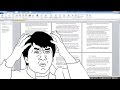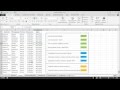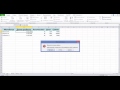ЗАГЛАВНЫЕ В СТРОЧНЫЕ В EXCEL
Заглавные в строчные в Excel
Microsoft Excel является мощным инструментом для обработки данных, и в нем есть множество функций, позволяющих легко изменять форматирование текста. Одной из таких функций является возможность преобразования любого текста из заглавных букв в строчные или наоборот.
Для преобразования текстового значения из заглавного в строчное в Excel вы можете использовать функцию LOWER. Например, если в ячейке A1 содержится текст в верхнем регистре, вы можете использовать формулу =LOWER(A1), чтобы преобразовать его в строчные буквы. Результат будет отображаться в соседней ячейке или на том же самом месте, если вы скопируете формулу и вставите значения.
Кроме формулы LOWER, существует также функция PROPER, которая позволяет преобразовывать текст в формат, где первая буква каждого слова будет заглавной, а остальные буквы строчными. Например, если в ячейке A2 содержится текст "майкрософт эксель", вы можете использовать формулу =PROPER(A2), чтобы преобразовать его в "Майкрософт Эксель".
Кроме функций LOWER и PROPER, вы также можете использовать комбинацию функций LEFT, RIGHT и CONCATENATE, чтобы изменить регистр текста. Например, если в ячейке A3 содержится текст "openAI", вы можете использовать следующую формулу, чтобы преобразовать его в "OpenAI": =CONCATENATE(UPPER(LEFT(A3,1)), LOWER(RIGHT(A3,LEN(A3)-1))).
В результате такого преобразования вы можете контролировать форматирование текста в Microsoft Excel с помощью различных функций. Используя функции LOWER, PROPER и комбинации функций LEFT, RIGHT и CONCATENATE, вы можете легко изменить заглавные буквы на строчные и наоборот.
Excel Change Case With or Without Formula - Upper, Lower, Title Case
Как сделать заглавные или строчные буквы в Excel?
Сравнение двух списков в Excel (Различия \u0026 Сходства)
КАК ПОМЕНЯТЬ СТРОЧНЫЕ БУКВЫ НА ЗАГЛАВНЫЕ В EXCEL ФУНКЦИЯ ПРОПИСН
How to Change Uppercase Letter to Lowercase in Excel
Срез сводной таблицы с функцией поиска в Excel - 5-ое Видео курса \
5 Трюков Excel, о которых ты еще не знаешь!
Как в эксель заглавные буквы сделать маленькими
Каждое слово с заглавной буквы
Сводная по таблице с многострочной шапкой